Spis treści
W tym artykule dowiesz się:
- Co to jest rozdzielczość obrazu
- Poprawka 1. Użyj Photo Quality Enhancer - EaseUS Photo Enhancer
- Poprawka 2. Popraw rozdzielczość obrazu w programie Photoshop
- Poprawka 3. Zwiększ rozdzielczość obrazu za pomocą programu GIMP
- Poprawka 4. Zwiększ jakość zdjęć w podglądzie macOS
Czasami zdarza się, że pobierasz piękne zdjęcie ze strony internetowej, tylko po to, by rozczarować się tym, jak maleńkie, niewyraźne i bezużyteczne się wydaje. Nawet jeśli nie jesteś ekspertem w edycji zdjęć, możemy powiedzieć, że możesz zwiększyć rozdzielczość obrazu bez wysiłku. Stało się dla Ciebie prostsze generowanie odpowiednich projektów, gdy szybko dowiedziałeś się, jak zwiększyć rozdzielczość zdjęcia.
W poniższej tabeli znajdziesz 5 najlepszych aplikacji do zwiększania rozdzielczości obrazu. Podano też informacje o tym, jak proste są w użyciu i jakich rezultatów możesz się spodziewać.
| Wzmacniacz obrazu | Łatwość użytkowania | Jakość |
| 1️⃣ Ulepszacz zdjęć EaseUS | Łatwy | Świetnie |
| 2️⃣ Adobe Photoshop | Średni | Świetnie |
| 3️⃣ GIMP | Trudny | Świetnie |
| 4️⃣ Podgląd macOS | Łatwy | Dobry |
Co to jest rozdzielczość obrazu
Rozdzielczość obrazu i jakość są ściśle powiązane w fotografii cyfrowej. „Piksele” są niezbędne. Rozdzielczość obrazu lub jego poziom szczegółowości jest określany przez gęstość pikseli czujnika aparatu, jakość obiektywu i dokładność ustawiania ostrości. Całkowita liczba pikseli obrazu cyfrowego i PPI, czyli liczba pikseli na cal, do celów drukowania są często używane do opisu rozdzielczości obrazu.
Na przykład zdjęcie w formacie RAW ma wyższą rozdzielczość niż obraz w formacie PNG — typ formatu skompresowanego obrazu.
Rozdzielczość pliku obrazu cyfrowego można zwiększyć. Jednak spowoduje to obniżenie jakości obrazu. Dlaczego? Ponieważ aparat zazwyczaj ustawia liczbę pikseli na zdjęciu.
Możesz powiększać obrazy za pomocą narzędzi do edycji, ale często zauważysz, że obraz staje się bardziej ziarnisty. Zachowując jakość wizualną, możesz zastosować różne poprawki i ulepszacze zdjęć, aby pomóc Ci w zwiększeniu rozdzielczości.

Poprawka 1. Użyj Photo Quality Enhancer - EaseUS Photo Enhancer
Jeśli zdjęcia są zniekształcone lub zniszczone, będą wyświetlane w niskiej rozdzielczości. W takiej sytuacji najlepszym rozwiązaniem jest specjalistyczny upscaler obrazu. Aby poprawić jakość obrazu, spróbuj użyć narzędzia EaseUS Photo Enhancer . Zawiera ono funkcje naprawcze, które pomagają użytkownikom szybko i skutecznie naprawić uszkodzoną rozdzielczość obrazu. To oprogramowanie do naprawy zdjęć może przywrócić wiele uszkodzonych plików.
- Bez konieczności posiadania skomplikowanych umiejętności możesz przywrócić ostrość zdjęcia jednym kliknięciem.
- Dzięki automatycznemu przetwarzaniu oprogramowanie do naprawy zdjęć jest w stanie stworzyć możliwie najlepszą jakość obrazu w mniej niż 5 sekund.
- Wykorzystaj algorytm głębokiego uczenia, aby tworzyć zdjęcia HD, które zachowują oryginalną jakość i najdokładniejsze informacje.
- Potrafi również naprawiać uszkodzone zdjęcia RAW i inne obrazy o wysokiej rozdzielczości.
Pobierz bezpłatnie program EaseUS Photo Enhancer i zwiększ rozdzielczość obrazu, wykonując następujące czynności:
Krok 1. Otwórz EaseUS Enhancer i prześlij obrazy
Otwórz stronę internetową EaseUS Photo Enhancer: https://repair.easeus.com/photo-enhancer/. Kliknij przycisk plus na środku, aby przesłać obrazy, które chcesz ulepszyć. (Możesz również przeciągnąć zdjęcia bezpośrednio do pola.)

Krok 2. Kliknij Otwórz i rozpocznij naprawę wideo
Po wyświetleniu okna Eksploratora plików wybierz zdjęcie i kliknij „Otwórz”, aby przesłać je i ulepszyć za pomocą EaseUS Photo Enhancer. Za pomocą tego narzędzia online możesz łatwo odmywać obrazy, przywracać stare zdjęcia, kolorować czarno-białe zdjęcia.

Krok 3. Poczekaj na automatyczny proces ulepszania i pobierz zdjęcie
EaseUS Photo Enhancer automatycznie naprawi i poprawi jakość obrazu, a przetwarzanie zdjęć potrwa kilka sekund. Następnie możesz swobodnie przeglądać ulepszone zdjęcia i kliknąć „Pobierz”, aby je zapisać.

Jeśli to narzędzie pomogło Ci poprawić rozmazane zdjęcie, udostępnij je na Facebooku, Twitterze, Instagramie i innych platformach społecznościowych!
Poprawka 2. Popraw rozdzielczość obrazu w programie Photoshop
Jeśli chcesz eksperymentować z różnymi rozmiarami obrazu, spróbuj najpierw zmienić rozmiar i rozdzielczość obrazu bez ponownego próbkowania. Aby uzyskać wynik wyższej jakości, możesz na przykład przyciąć obraz i skoncentrować się na konkretnym szczególe. Adobe Photoshop może zasadniczo służyć jako wzmacniacz rozdzielczości obrazu w ten sposób.
Możesz zaznaczyć obszar obrazu, korzystając z nowszych filtrów neuronowych w programie Adobe Photoshop.
Krok 1. Kliknij „Filtr” > „Filtry neuronowe”

Krok 2. Wybierz filtr „Super Zoom”.
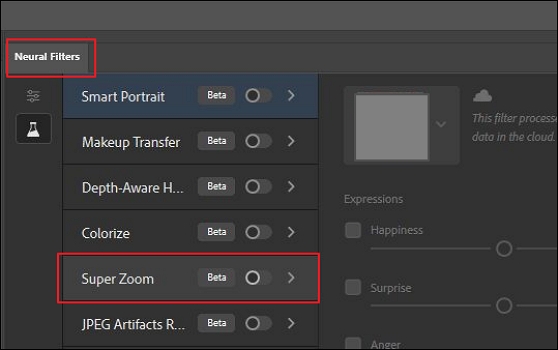
Krok 3. Po dokonaniu niezbędnych korekt obrazu za pomocą suwaków zmiennych kliknij „OK”, aby uzyskać przyciętą wersję oryginalnego obrazu w wysokiej rozdzielczości.
Jest to bardzo pomocne przy zmianie kompozycji i zachowaniu szczegółów obrazu.
Poprawka 3. Zwiększ rozdzielczość obrazu za pomocą programu GIMP
Istnieje program do edycji obrazów typu open-source o nazwie GIMP dla systemów Windows, macOS i Linux. Oto jak używać programu GIMP, aby utworzyć obraz o lepszej rozdzielczości:
Krok 1. Przeciągnij i upuść zdjęcie do programu GIMP lub wybierz „Plik” > „Otwórz”, a następnie przejrzyj obraz, aby rozpocząć zmianę jego rozmiaru.
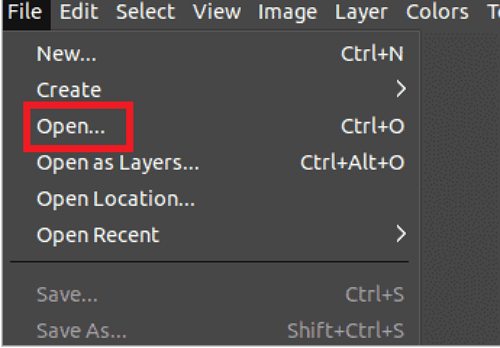
Krok 2. Następnie wybierz „Obraz” > „Skaluj obraz” z menu okna u góry. Po wprowadzeniu nowych liczb dla szerokości i wysokości obrazu otworzy się nowe okno, w którym możesz poprawić rozdzielczość obrazu.
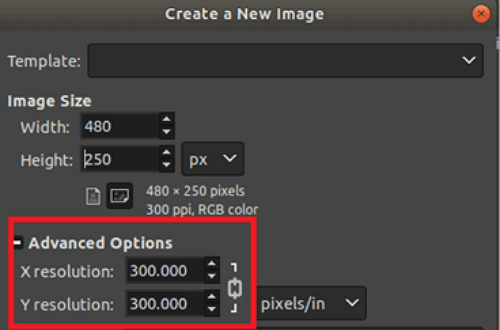
Krok 3. Wybierając ikonę ogniwa łańcucha po prawej stronie pól, możesz ograniczyć współczynnik proporcji i wybrać jedną z wielu dostępnych jednostek miar.
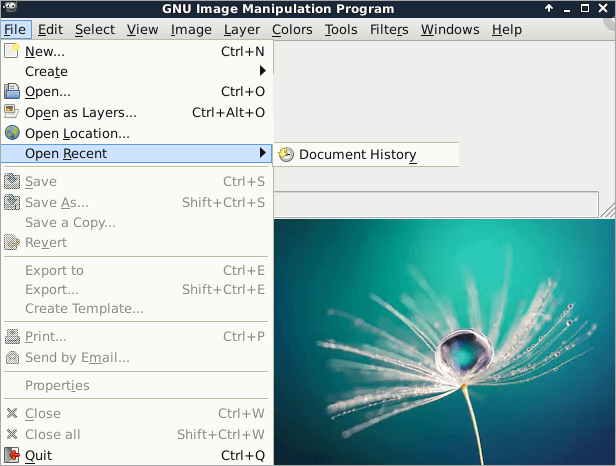
Odzyskiwanie niezapisanych/usuniętych/utraconych zdjęć lub plików GIMP
Skuteczne rozwiązania odzyskiwania plików GIMP są dostępne tutaj, aby pomóc Ci odzyskać niezapisane lub usunięte pliki GIMP. Przeczytaj więcej >>
Poprawka 4. Zwiększ jakość zdjęć w podglądzie macOS
Użytkownicy komputerów Mac mogą ulepszać obrazy za pomocą macOS Preview. Jeśli nie masz żadnego konkretnego oprogramowania zainstalowanego na swoim urządzeniu Mac, możesz się zastanawiać, jak zwiększyć rozdzielczość obrazu lub zamienić zdjęcia o niskiej rozdzielczości na zdjęcia o wysokiej rozdzielczości. Możesz użyć wbudowanego oprogramowania Preview, aby to osiągnąć. Oto, jak używać go w systemie macOS , aby utworzyć zdjęcie o wyższej rozdzielczości.
Krok 1. Kliknij dwukrotnie obraz i wybierz z menu opcję „Narzędzia” > „Dostosuj rozmiar”.

Krok 2. Jeśli nie jesteś pewien, po prostu użyj pikseli. Aby zmienić rozmiar, wpisz żądaną wartość w pola liczbowe i wybierz żądaną jednostkę miary z rozwijanego pola po prawej stronie.
Krok 3. Jeśli nie chcesz, aby współczynnik proporcji był powiązany, kliknij ikonę kłódki raz, aby ją odblokować. Po zakończeniu kliknij OK, aby zakończyć procedurę.
Często zadawane pytania dotyczące zwiększania rozdzielczości obrazu
Oto 4 dodatkowe pytania dotyczące tego, jak zwiększyć rozdzielczość obrazu. Sprawdź tutaj odpowiedzi.
1. Jak stworzyć obraz o większej rozdzielczości?
Obraz powinien być powiększony i mieć optymalną gęstość pikseli, co jest odpowiedzią. Twój obraz może nie być tak wyraźny jak oryginał. Ostrość obrazu zmniejszy się wraz ze wzrostem jego rozmiaru.
2. W jaki sposób mogę uaktualnić obrazy o niskiej rozdzielczości do obrazów o wysokiej rozdzielczości?
Użycie Adobe Photoshop jest najprostszą metodą przekształcania obrazu o niskiej rozdzielczości w fotografię o wysokiej rozdzielczości. Jest to jednak płatna aplikacja. Możesz użyć GIMP-a, aby wykonać ją za darmo.
3. Jak mogę zmienić rozdzielczość pliku JPEG?
Niektóre narzędzia firmy Adobe, takie jak Photoshop i Lightroom, umożliwiają modyfikację rozdzielczości obrazu JPEG.
- Wystarczy wybrać opcję „Optymalizuj dla Internetu” w menu „Plik>Eksportuj”.
- Zmień rozdzielczość obrazu według potrzeb.
4. Jak zwiększyć rozdzielczość obrazu online?
- Przejdź do wyszukiwarki i wybierz jedną ze stron internetowych, które mogą poprawić jakość obrazu online.
- Kliknij „Wybierz obraz”.
- Ustaw żądaną rozdzielczość.
- Wybierz format i rozmiary wyjściowe.
- Kliknij „Start”, aby rozpocząć proces.
Podsumowując
EaseUS Photo Enhancer może poprawić jakość obrazu poprzez zwiększenie rozdzielczości, wydobycie szczegółów, dostosowanie kolorów i podniesienie ogólnej jakości podczas naprawy błędów formatu na zdjęciach. Usuwanie rozmycia obrazu podczas edycji zdjęć jest łatwe, jeśli masz narzędzie, które Ci w tym pomoże. Pobierz je bezpłatnie i wypróbuj!
Powiązane artykuły
-
Naprawa Windows Media Player nie może odtwarzać MP4 [100% działa]
![author icon]() Arek/2024/10/09
Arek/2024/10/09
-
Naprawa uszkodzonego nagłówka znalezionego w pliku RAR [100% działa]
![author icon]() Arek/2024/10/12
Arek/2024/10/12
-
Napraw Disney Plus nie działa | Najlepsze sposoby💯
![author icon]() Arek/2024/10/15
Arek/2024/10/15
-
Jak naprawić/odzyskać uszkodzone pliki za pomocą wiersza poleceń
![author icon]() Hillary/2024/09/24
Hillary/2024/09/24